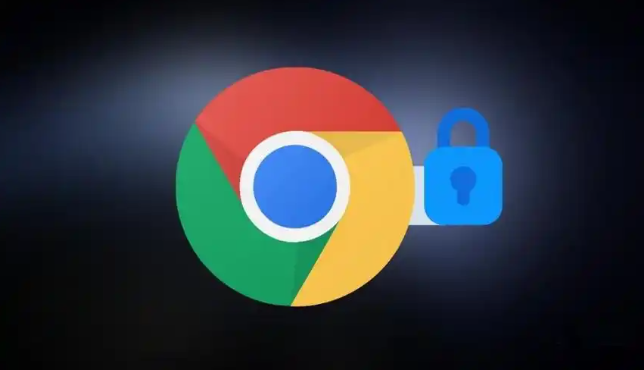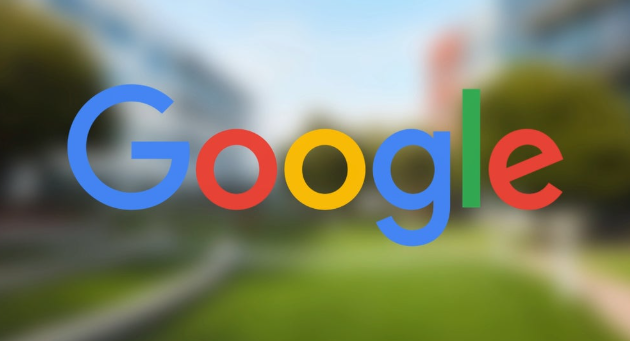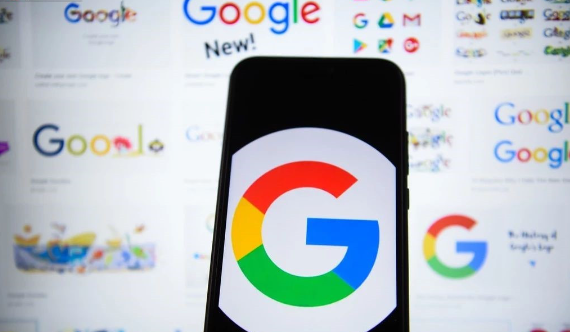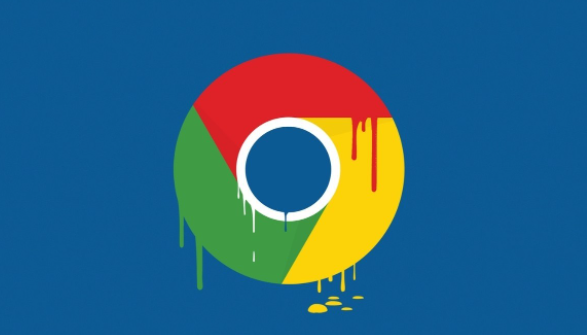2. 核实操作系统版本:查看当前操作系统信息,确保其在Chrome安装包的支持范围内。部分Chrome ARM安装包仅支持特定的Linux发行版(如Ubuntu、Debian)或Windows 10/11 on ARM。如果操作系统版本过低或过高,与Chrome浏览器不兼容,可能需要升级或更换操作系统。
3. 安装依赖库:即使硬件和操作系统符合要求,某些必要的依赖库可能未安装。例如,在Debian/Ubuntu上运行`sudo apt-get install libnss3 libgtk-3-0`以安装必要依赖。确保所有必要的依赖库已正确安装,以便Chrome能够正常运行。
4. 尝试替代方案:如果无法满足Chrome ARM安装包的要求,可以尝试使用其他浏览器,如Firefox ARM版。另外,也可以考虑利用Docker容器创建一个兼容的环境来运行Chrome。通过编写一个简单的Dockerfile,构建一个包含所有必要依赖项的镜像,并在容器中运行Chrome。
5. 检查系统设置:确保系统设置中没有禁用必要的组件或功能,这些组件或功能可能是Chrome正常运行所必需的。有时,系统安全软件或策略可能会阻止Chrome的安装或运行,需要检查并调整相关设置。
6. 重新下载安装包:下载过程中可能出现错误,导致安装包文件损坏。可重新下载安装包,确保下载过程中没有中断或出现错误。建议从Google官方网站或其他可靠渠道下载最新的安装包。
7. 以管理员身份运行安装程序:当前用户可能没有足够的权限进行安装操作。可以尝试使用管理员权限运行安装程序,在Windows系统中,右键点击安装包,选择“以管理员身份运行”。